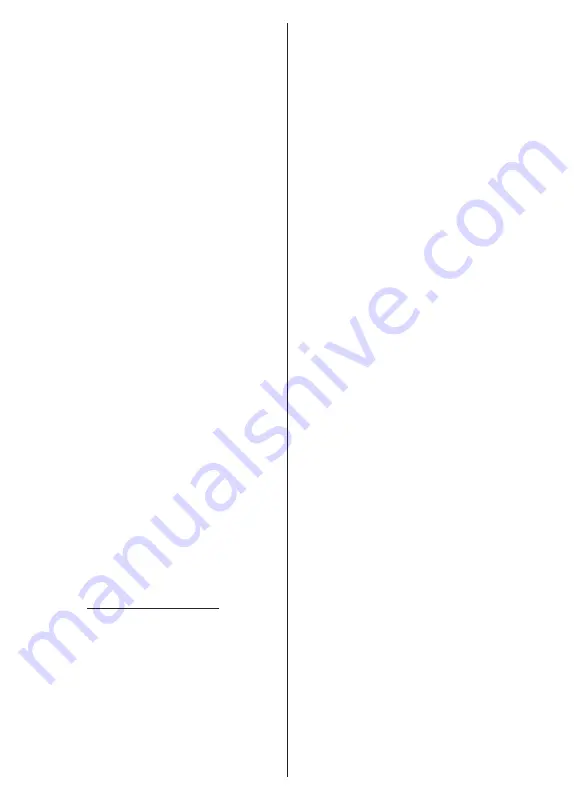
Български
- 18 -
OK, за да отидете на този канал. Може да се нало
-
жи да зададете опцията LCN на Изключено, за да
активирате тази функция.
Преместване по канал:
Преместете канал до
позицията на друг канал. Маркирайте канала,
който искате да преместите, и натиснете OK, за
да изберете. След това направете същото за втори
канал. Когато е избран вторият канал, можете да
натиснете синия бутон и първият избран канал ще
бъде преместен в позицията на този канал. Когато
се появи диалоговият прозорец за потвърждение,
маркирайте ДА и натиснете OK, за да продължите.
Можете да натиснете жълтия бутон и да въведете
номера на канала, който искате да изберете. След
това маркирайте OK и натиснете OK, за да отидете
на този канал. Може да се наложи да зададете
опцията LCN на Изключено, за да активирате тази
функция.
Редактиране на канал:
Редактиране на канали в
списъка с канали. Редактирайте името и номера
на канала на избрания канал и покажете името на
мрежата, типа на канала и честотата, свързани с
този канал, ако има такива. В зависимост от канала
могат да се редактират и други опции. Натиснете
OK или жълтия бутон, за да редактирате маркира
-
ния канал. Можете да натиснете синия бутон, за да
изтриете маркирания канал.
(*)
Избраният номер на канал не трябва да се използва
за друг канал в списъка с канали.
Може да се наложи
да зададете опцията LCN на Изкл., за да промените
номера на канала.
Изтриване на канал:
Маркирайте желаните ка
-
нали в списъка и натиснете OK или жълтия бутон,
за да изберете/премахнете избора. След това
натиснете синия бутон, за да изтриете избрания
канал/и. Когато се появи диалоговият прозорец за
потвърждение, маркирайте ДА и натиснете OK, за
да продължите.
Изчистване на списъка с канали:
Изтрийте
всички канали, съхранени в списъка с канали. Ще
бъде показан диалогов прозорец за потвърждение.
Маркирайте
OK
и натиснете
OK
, за да продължите.
Маркирайте Отказ и натиснете OK, за да отмените.
Входен източник - Кабел
Сканиране на канали:
Започнете сканиране за
цифрови кабелни канали. Ако са налични, ще
бъдат изброени опциите на оператора. Изберете
желания и натиснете OK.
Възможно е да са на-
лични опции за режим на сканиране, честота и
идентификатор на мрежата.
Опциите могат да
варират в зависимост от оператора и избора на
режим на
сканиране.
Задайте режима на скани-
ране като пълен, ако не знаете как да настроите
други опции.
Маркирайте Сканиране и натисне-
те OK или бутона за насочване надясно, за да
стартирате сканирането.
Можете да натиснете
бутона
Назад/
Връщане, за да отмените сканира
-
нето. Вече намерените канали ще се съхраняват
в списъка с канали.
Единично RF сканиране:
Въведете
стойността
на честотата
.
Ще се покажат нивото на сигнала
и качеството на сигнала на избрания канал.
Маркирайте
опцията Сканиране и натиснете OK
или
бутона за насочване надясно,
за да започнете
сканирането. Намерените канали ще се съхраняват
в списъка с канали.
LCN:
Задайте предпочитанията си за LCN. LCN е
системата за логически номера на канали, която
организира наличните излъчвания в съответствие
с разпознаваема поредица от номера на канала
(ако е налична).
Тип сканиране на канала:
Задайте предпочитание
за типа на сканиране.
Тип сканиране на канала:
Задайте предпочитание
за типа на сканиране.
Избор на любимата мрежа:
Изберете любимата
си мрежа. Тази опция от менюто ще бъде актив
-
на, ако има повече от една мрежа. Опциятаза
сортиране може да не е налична в зависимост от
избраната страна по време на процеса на първо
-
начална настройка.
Пропускане на канала:
Задайте канали за пропус
-
кане, когато превключвате каналите чрез бутона
Програма +/- на дистанционното. Маркирайте
желания канал / и в списъка и натиснете OK, за да
изберете / премахнете избора.
Размяна на канали:
Заменете позициите на двата
избрани канала в списъка с канали. Маркирайте
желаните канали в списъка и натиснете OK, за да
изберете. Когато е избран вторият канал, позицията
на този канал ще бъде заменена с позицията на
първия избран канал. Можете да натиснете жълтия
бутон и да въведете номера на канала, който искате
да изберете. След това маркирайте OK и натиснете
OK, за да отидете на този канал. Може да се нало
-
жи да зададете опцията LCN на Изключено, за да
активирате тази функция.
Преместване по канал:
Преместете канал до
позицията на друг канал. Маркирайте канала,
който искате да преместите, и натиснете OK, за
да изберете. След това направете същото за втори
канал. Когато е избран вторият канал, можете да
натиснете синия бутон и първият избран канал ще
бъде преместен в позицията на този канал. Когато
се появи диалоговият прозорец за потвърждение,
маркирайте ДА и натиснете OK, за да продължите.
Можете да натиснете жълтия бутон и да въведете
номера на канала, който искате да изберете. След
това маркирайте OK и натиснете OK, за да отидете
на този канал. Може да се наложи да зададете
Summary of Contents for TX-24MS480E
Page 622: ...2 5000 5 cm...
Page 623: ...3 II i CLASS 1 LASER PRODUCT 1 1 2 2 m...
Page 624: ...4 1 2 1 100 3 4 5 PVC...
Page 625: ...5 Panasonic a b a mm 75 b mm 75 c VESA d d c mm 7 mm 10 M4 1 x2 2 3 M4 x 12 x4...
Page 628: ...8 220 240 V AC 50 Hz LED LED OK OK 2 LED LED TV...
Page 629: ...9 OSD TV TV TV TV Android OK OK TV OK TV...
Page 633: ...13 Cast Google Assistant Cast 14 TV OK OK OK OK kHz ksym s ID OK DiSEqC OK OK OK LNB OK On OK...
Page 640: ...20 OK OK OK OK OK OK OK OK OK OK OK OK OK OK OK OK OK ATV OK OK OK OK OK OK OK...
Page 643: ...23 OK OK HDMI CEC CEC TV OK 4 6 8 Eco...
Page 646: ...26 Dolby Dolby OK Dolby OK OK OK AC 4 Dolby OK USB USB USB USB USB USB USB OK OK Google...
Page 648: ...28 OK OK OK OK OK OK OK OK OK OK OK OK TV OK OK OK OK TV TV LCN OK OK OK OK...
Page 651: ...31 USB FAT32 MENU OK OK USB OK USB USB USB OK OK...
Page 652: ...32 OK OK OK OK OK OK OK OK OK OK 90 OK OK OK...
Page 656: ...36 LED PC...
Page 667: ...2 5000 5...
Page 668: ...3 II i CLASS 1 LASER PRODUCT 1 1 2 2 m...
Page 669: ...4 1 2 1 100 3 4 5 B...
Page 670: ...5 Panasonic a b mm 75 b mm 75 c VESA d d c 7 mm 10 M4 1 x2 2 3 M4 x 12 x4...
Page 673: ...8 220 240V AC 50 Hz OK OK 2...
Page 674: ...9 OSD Android TV OK OK OK...
Page 681: ...16 6 8 CI CI Blue Mute OK OK MHEG MHEG MHEG HBBTV HBBTV HBBTV HBBTV HBBTV ID HBBTV OK...
Page 685: ...20 OK OK OK OK OK OK OK OK OK ATV OK OK OK OK OK OK OK OK OK OK OK OK OK OK OK OK OK OK...
Page 686: ...21 1234 OK OK PIN OK Google Google Google OK OK OK OK USB OK OK USB OK USB...
Page 688: ...23 OK 4 6 8 Display DNR DNR DNR MPEG NR MPEG MPEG NR...
Page 691: ...26 USB USB USB USB OK OK Google OK OK OK Google OK Chromecast OK Google MAC...
Page 693: ...28 LCN OK OK OK OK OK OK OK TV OK Live TV OK...
Page 696: ...31 OK OK OK OK OK OK OK OK OK OK...
Page 700: ...35 OK...
Page 706: ...41 srt SubRip ssa ass SubStation Alpha smi SAMI sub MicroDVD SubIdx VobSub txt TMPlayer...
















































